
Comment changer le texte en affichage vertical dans Word : 1. Dans Word, sélectionnez le texte qui doit être traité ; 2. Cliquez avec le bouton droit de la souris et sélectionnez « Direction du texte » dans le menu contextuel ; 3. Dans " Dans la fenêtre contextuelle "Orientation du texte", cliquez sur l'option d'affichage vertical et cliquez sur "OK".

Comment changer le texte en affichage vertical dans Word ? En fait, c'est relativement simple. L'article suivant vous présentera comment changer le texte en affichage vertical dans Word. Il a une certaine valeur de référence. Les amis dans le besoin peuvent s'y référer. J'espère qu'il sera utile à tout le monde.
Étapes pour changer le texte en affichage vertical dans Word
1. Ouvrez d'abord notre ordinateur, puis ouvrez Word, puis nous y entrons du texte ;
.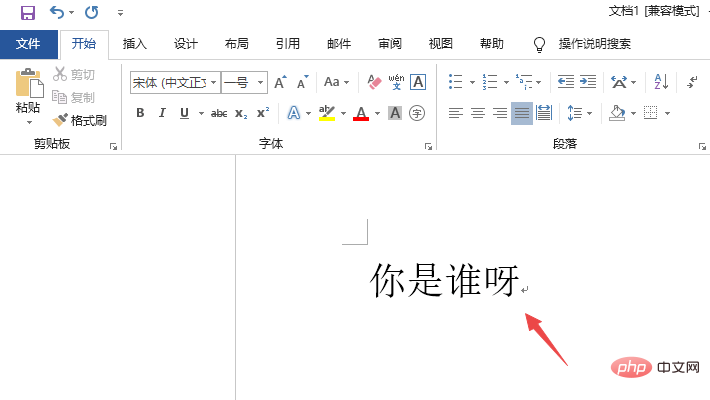
2. Ensuite, nous sélectionnons le texte
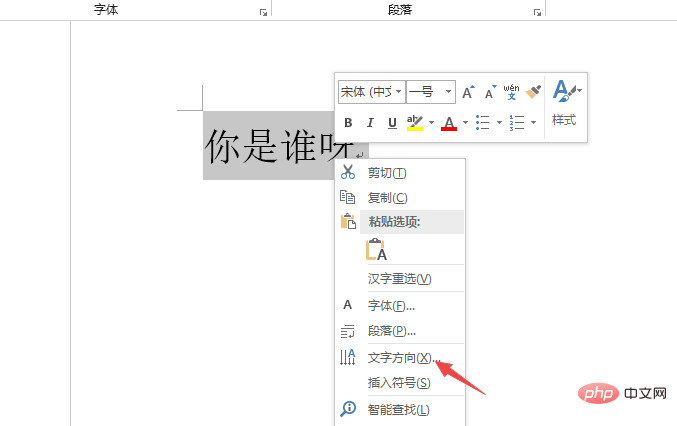
3.
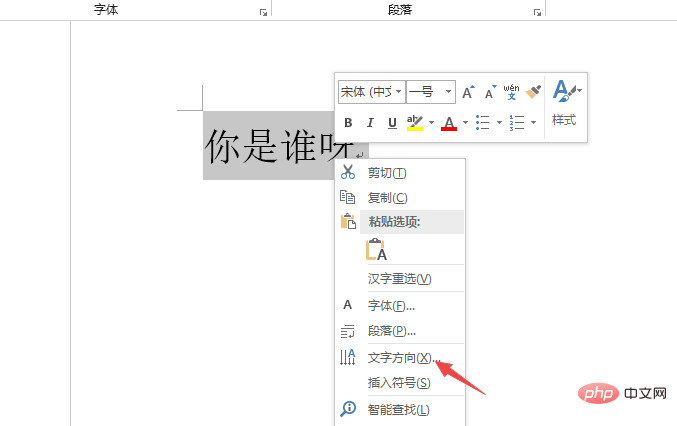
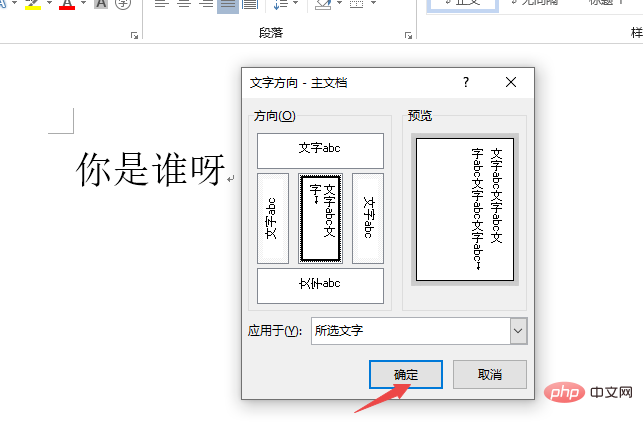
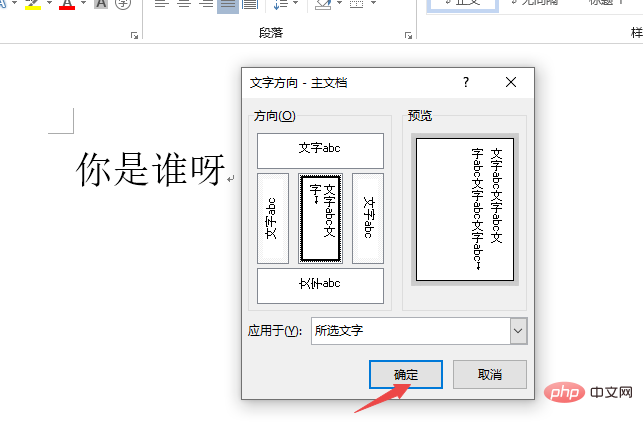
Ce qui précède est le contenu détaillé de. pour plus d'informations, suivez d'autres articles connexes sur le site Web de PHP en chinois!
 Comment changer la couleur d'arrière-plan d'un mot en blanc
Comment changer la couleur d'arrière-plan d'un mot en blanc
 Comment supprimer la dernière page vierge dans Word
Comment supprimer la dernière page vierge dans Word
 Pourquoi ne puis-je pas supprimer la dernière page vierge de Word ?
Pourquoi ne puis-je pas supprimer la dernière page vierge de Word ?
 Une seule page Word change l'orientation du papier
Une seule page Word change l'orientation du papier
 mot en ppt
mot en ppt
 Le numéro de page Word commence à partir de la troisième page comme 1 tutoriel
Le numéro de page Word commence à partir de la troisième page comme 1 tutoriel
 Tutoriel sur la fusion de plusieurs mots en un seul mot
Tutoriel sur la fusion de plusieurs mots en un seul mot
 tableau d'insertion de mots
tableau d'insertion de mots